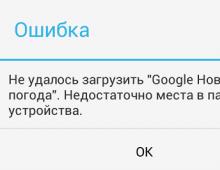Автоматическое включение и отключение компьютера. Общие правила для обновления всех прошивок
Сегодня я хочу поговорить с Вами о том, как перепрошить биос на материнской плате компьютера. Справедливости ради стоит отметить, что вопрос о перепрошивке биоса встает не очень часто, но поверьте мне, иногда это - единственный способ восстановить полностью неработоспособный компьютер.
Но давайте немного напомним себе, что же такое BIOS и какова его роль в работе компьютера? Чтобы не повторяться дважды, рекомендую Вам обратиться к статье " ". В ней достаточно подробно эти вопросы рассматриваются. Здесь же просто ограничимся следующим фото:
Что мы здесь видим? Микросхему «AMI» (American Megatrends Incorporated) BIOS, которую извлекают из своего посадочного места - "подушечки". "Подушка" служит для дополнительной защиты чипа и обеспечивает более комфортное его извлечение из платы.
К слову, извлечение микросхемы лучше проводить с помощью специального приспособления, называемого «экстрактор»:

Давайте еще немного порассуждаем о том, в каких случаях надо перепрошивать bios материнской платы и что это может нам дать?
Вообще, на современных материнских платах сам процесс перепрошивки биоса сводится к тому, что образ микропрограммы биоса записывается в CMOS микросхему на плате. «CMOS » - название самой технологии, по которой и производится данная микросхема: «Complementary Metal-Oxide-Semiconductor » - комплементарный металооксидный полупроводник или же «КМОП ». CMOS, как правило, представляет собой флеш-память в которую записывается микрокод и где хранятся все настройки.
Бывают и такие ситуации, когда перепрошить биос материнской платы бывает необходимо не потому, что компьютер не работает, а по другой причине. К примеру: плата поступает на рынок с «сырым» микрокодом (производитель спешит выпустить новую партию продукции). В результате - возникают трудности с различными интегрированными устройствами, или оказывается, что материнская плата не работает с некоторыми моделями оперативной памяти, иногда для того, чтобы установить новый CPU (процессор) тоже бывает необходимо обновить (перепрошить) биос.
Мы располагаем несколькими возможностями для того, чтобы перепрошить биос. Перепрошить биос из под Windows, из под DOS или же непосредственно из самого bios-а.
Внимание! В процессе обновления (перепрошивки) биоса будьте очень внимательны и аккуратны. Если данные в микросхеме CMOS будут в процессе обновления повреждены или же некорректно записаны (отключится подача электроэнергии) восстановить BIOS можно будет только в сервисном центре с помощью специального устройства - "программатора".
Хотя, если уж мы рассматриваем все возможные варианты, то на некоторых современных платах устанавливают сразу две микросхемы биос. На такие изделия, как правило, наносится маркировка «Dual BIOS ». В таком случае при неудачной прошивке БИОС восстановится самостоятельно. На экране появится извещения об ошибке и запрос на восстановление. После подтверждения восстановления произойдет копирование заведомо рабочей микропрограммы из второй микросхемы.
С необходимым минимумом теории мы покончили. Теперь обратимся непосредственно к практическому аспекту нашей сегодняшней темы.
Рассказывать о том, как перепрошить bios материнской платы самостоятельно я буду основываясь на реальном примере, не так давно имевшем место быть в нашем IT отделе.
Итак, принесли нам из удаленного офиса системный блок. На вопрос "Что случилось?" получаем ответ: "После включения на экране пишет что-то непонятное". Ладно, к таким "содержательным" объяснениям приучены:) Включаем его и видим следующую картину:

Тут, к гадалке не ходи, - проблема с биосом материнской платы. В таких случаях компьютер "говорит" об ошибках bios (причем они могут быть разными), пытается обнаружить дисковод (drive A), "просит" загрузиться с системной дискеты и нажать «Enter» для того, чтобы "залить" новую прошивку.
Примечание : Не путайте ситуацию, когда "слетела" прошивка БИОС-а (операционная система не запускается) и случай, когда мы имеем разряженную батарейку микросхемы CMOS.
Во втором случае мы можем увидеть при загрузке приблизительно следующую надпись: «Cmos battery low » и в левом нижнем углу экрана - предложение нажать клавишу «F1» для продолжения загрузки с текущими параметрами.
При разряженной батарейке мы просто имеем ситуацию, когда любые сделанные нами настройки в bios будут после перезагрузки компьютера сбрасываться в настройки по умолчанию, но сам компьютер при этом будет загружаться и исправно работать (после нажатия клавиши «F1»). Здесь все просто - меняем батарейку на три вольта с маркировкой «CR2032 » возле нашей микросхемы и забываем про этот случай еще на 5-6 лет. Такую батарейку можно купить в любом магазине, торгующем батарейками или электронными часами:)
Сейчас же для того, чтобы перепрошить биос нам нужна будет системная дискета. Ее можно создать либо в Windows 98 (если еще имеете его под рукой) :), в Windows XP в окне форматирования диска (поставить соответствующую галочку) или же скачать с нашего сайта небольшую программку, которая содержит ее загрузочный образ. Принцип здесь такой: разархивируете, запускаете программу, вставляете чистую дискету в дисковод и нажимаете кнопку "Create" или "Записать образ на дискету". После завершения процесса - имеете загрузочную дискету с Ms Dos:)
Предвижу каверзный вопрос: "А если нет дисковода, что делать?" :) Воспользоваться его USB аналогом. Вот, к примеру, таким:

Кстати, именно так мы и поступили в нашем случае! Для того чтобы перепрошить биос нам понадобятся всего два файла, которые мы должны добавить к файлам, содержащимся на загрузочной дискете. Это - непосредственно сам образ прошивки BIOS (обычно он имеет расширение "bin") и - флешер (небольшая программка с расширением "exe").
Флешер занимается именно "заливкой" bin файла нового bios в cmos микросхему. У каждой версии микрокода - свой флешер (он обычно скачивается в одном архиве с самой прошивкой) либо - с сайта производителя. К примеру, прошивальщик последней версии под DOS для Award Bios Вы можете взять .
Итак, скопировав на нашу системную дискету эти два файла мы должны вставить ее в дисковод и перезагрузиться. В случае запланированной (не вызванной поломкой) перепрошивки биоса весьма уместным будет сначала сохранить старую версию прошивки. Она здорово пригодится нам в том случае, если что-то пойдет не так и нам придется "откатить" систему до первоначального состояния.
Окно резервного копирования может выглядеть вот так:

Но в нашей ситуации, как Вы понимаете, перепрошивка биос была вызвана именно поломкой и являлась мерой вынужденной. Так что ни о каком резервном копировании речь в тот момент не шла. Задачей было "оживить" сам компьютер. Системная плата «DFI NS35-TL » напрочь отказывалась запускаться, выдавая сообщение об ошибке "биос" и приглашение вставить системный диск в дисковод «А».
Нашей задачей было: загрузиться с системной дискеты и с нее же запустить нашу программу перепрошивки (флешер). После ее запуска в соответствующем поле появившегося окна (примерно такого, как на фото выше) надо указать полное название файла прошивки вместе с расширением. Он может быть следующего вида: ami8d10007.bin (в зависимости от Вашего скачанного образа). После этого - нажать клавишу «Enter», подтверждая перепрошивку bios.
Мы именно так и поступили в нашем случае. После сообщения от успешной перезаписи перезагружаем компьютер и видим, как система успешно проходит POST тест, инициализирует устройства на каналах «IDE» и в финале - загрузку операционной системы Windows XP ! :)
А ведь эту материнскую плату мы уже хотели отнести на склад или пустить на запчасти. Вот уже два месяца она работает без нареканий.
Вопрос: Как перепрошить биос материнской платы возникает с регулярной периодичностью. Поэтому давайте обзорно рассмотрим и другие варианты перепрошивки bios.
На относительно старых материнках такая возможность была реализована на уровне самого bios. Вот как эта опция могла выглядеть:

Сейчас "модной" стала утилита «Q-Flash», которая интегрируется производителем в сам биос и может быть оттуда запущена.

При этом Вы сами можете указать то устройство, где расположена прошивка (CD-Rom или USB накопитель - "флешка"). Принцип здесь тот же: выбираете функцию «перепрошить биос» в графическом интерфейсе, делаете резервную копию Вашего BIOS на дискету (или диск), указываете новую (предварительно скачанную) прошивку и нажимаете «Enter». Сама процедура занимает буквально несколько секунд (главное в это время ничего не делайте с компьютером и ни в коем случае не перезагружайте его!).
Перепрошить биос из под Windows еще проще. В этом случае сам bios и флешер "упакованы" в один файл с расширением "exe" и Вам остается только запустить его на выполнение прямо в Windows. Вот как это может выглядеть:

Нажимаете «Ok», подтверждая свое намерение, видите бегущую полосу (индикатор перепрошивки) и через пару секунд имеете новый BIOS. Можете перезагрузиться, войти в него и проверить изменилась ли его версия (ее числовое обозначение обычно указывается в правом верхнем углу).
Другое дело, что в перепрошивке биоса из под Windows кроются свои подводные камни. К примеру: был случай, когда после обновления прошивки таким образом и перезагрузки операционной системы перестали работать все USB порты. Пришлось повторно "перешить" биос (той же прошивкой), но уже в режиме Dos-а (с дискеты). После этого все заработало нормально! Обязательно держите этот момент в голове, когда будете выполнять подобную процедуру в Windows.
Теперь несколько слов о том, где же взять новый микрокод для наших нужд? Советую, по возможности, всегда загружать его с сайта производителя материнской платы (это не та процедура, к которой можно относиться спустя рукава). Прошивки, как правило располагаются в одной секции с драйверами для системной платы и могут быть загружены оттуда.

Совет! Часто производители на своих сайтах вместо слова «Bios » пишут «Firmware ». Это, по сути, - одно и то же. Так что, - имейте ввиду.
Помните, в начале статьи мы упоминали о том, что при неправильной перепрошивке bios нам может помочь только «Программатор »? Сейчас самое время остановиться на этом моменте более подробно.
Программатор это устройство, которое подсоединяется к компьютеру через стандартные порты (COM, LPT, USB) или же может быть выполнено в виде отдельной PCI или ISA платы расширения.
Вот, к примеру, как выглядит устройство такого класса «USB Willem EPROM Programmer BIOS»:

В такой программатор помещается извлеченная из нашей материнской платы микросхема BIOS, устройство подключается к компьютеру и с помощью специфического программного обеспечения БИОС перепрошивается (в него записывается обновленный микрокод).
На заре времен программаторы были автономными - для набора прошивки у них имелась специальная клавиатура. Но с распространением ПК они были вытеснены подключаемыми к ним устройствами. Схема работы выглядит так: особая программа (которая также называется программатором) передает прошивку с компьютера, а программатор записывает её в память микросхемы. С помощью этого устройства перепрошить биос - очень легко! Да что я Вам рассказываю? У нас же развернуто рассказано! :)
Важно : после прошивки обязательно выставьте заводские настройки bios. У меня недавно был случай, когда после обновления биоса на ноутбуке Asus K50L перестал работать тачпад. За текучкой я об этом забыл и потом долго ломал голову, почему он не работает? Вспомнив, что после обновления не "сбрасывал" биос к заводским настройкам, я сделал это и после перезагрузки тачпад заработал! Так что - помните об этом моменте!
Если кому нужно, то расшифровка звуковых кодов биоса у нас находится (в комплекте идет специализированная программа).
Обзор новой технологии UEFI, пришедшей на смену традиционному Bios, мы проводили нашего сайта.
Маленький мальчик, взяв в охапку бейсбольную биту и мяч, побежал на задний двор играть. Выбегая из дома, он бормотал себе под нос: «Я лучший принимающий в мире». Потом он подбросил мячик в воздух, размахнулся что есть силы и... мимо. Не медля ни секунды, он подобрал мячик, снова подбросил его в воздух со словами: «Я лучший принимающий в мире», снова изо всех сил замахнулся битой. Замах - и промах. И снова попытка. Он снова подбросил мячик в воздух, сосредоточенно и решительно, и со словами: «Я лучший принимающий в мире!» попытался попасть по мячу. Размахнулся изо всех сил. И снова промах! Маленький мальчик отложил биту и широко улыбнулся. «А знаете что? - сказал он. - Я лучший подающий в мире!»
Вот это как раз то, что называется правильным отношением! Иногда от тебя просто потребуется принять решение увидеть светлую сторону ситуации. Когда что-то не получается так, как ты хотел, вместо того чтобы стонать и жаловаться на судьбу, попытайся увидеть в обстоятельствах что-то хорошее. Наполни свой разум добрыми, хорошими мыслями.
Мозг подобен компьютеру. Какую программу ты в него установишь, так он и будет работать. И как же глупо сидеть и жаловаться: «Я ненавижу этот компьютер! Он никогда не делает того, что мне нужно, и никогда не дает правильных ответов!» Подумай об этом: ты можешь приобрести самый мощный процессор из всех существующих в мире, но если ты установишь на него пиратское программное обеспечение или установка произойдет с ошибкой, он никогда не будет работать так, как было задумано его производителем.
Кроме того, сегодня существуют мириады компьютерных вирусов, скрывающихся в киберпространстве, которые только и ждут возможности уничтожить твой жесткий диск и всю информацию, которую ты хранишь в своем компьютере. Подобные вирусы могут проникнуть в любой, даже самый совершенный компьютер и заразить программное обеспечение. Не пройдет много времени, как твой компьютер начнет «виснуть» или работать с перебоями. И ты уже не сможешь открыть нужную программу или важный документ. Так часто мы, сами того не желая, отправляем этот вирус своему другу, члену семьи или коллеге по бизнесу, обостряя проблему, заражая их систему тем же вирусом, которым заражена наша. Обычно такого рода проблемы возникают не потому, что наш компьютер неисправен, но потому, что кто-то перепрограммировал программное обеспечение или заразил качественные, дорогостоящие программы.
Точно так же мы очень часто позволяем негативным мыслям, словам или другим хитрым вирусам проникать в наш разум, едва уловимо изменяя наше программное обеспечение или искажая информацию и то, чем мы так дорожим. Мы были сотворены по образу Божьему. Еще до того как мы были созданы, Он запрограммировал нас жить в преуспевании, быть счастливыми, здоровыми и цельными. Но когда наше мышление становится испорченным, зараженным, оно уже больше не идет в согласии со Словом Божьим. Мы начинаем совершать серьезные ошибки и принимаем неверные решения. Мы идем по жизни с низкой самооценкой, наполненные беспокойством, страхом, постоянно чувствуем себя несостоятельными, ни на что не способными и незащищенными. Ситуация ухудшается еще и тем, что мы передаем подобное негативное отношение окружающим.
Когда ты вдруг понимаешь, что нечто подобное происходит с тобой, нужно как можно быстрее перепрограммировать компьютер. Ты должен изменить свое мышление. Пойми, ты в порядке.
Бог создал тебя и запрограммировал на победу. Но до тех пор пока ты не приведешь свое мышление в соответствие с руководством пользователя, с Божьим Словом, ты никогда не сможешь функционировать в полную мощь своего потенциала.
Бог создал тебя и запрограммировал на победу.
Проблема в мышлении
Некоторое время назад мне довелось общаться с человеком, который сказал: «Джоэл, я смотрел по телевизору ваши проповеди о том, как быть счастливым и наслаждаться жизнью, но знаете, мне кажется, что в моем случае это все-таки не работает». Он объяснил, что лет пять-шесть назад ему пришлось столкнуться с очень болезненным разрывом во взаимоотношениях. Он был буквально убит горем и опустошен. Он сказал: «Мне кажется, что я просто не могу справиться с этими эмоциями. Каждое утро я просыпаюсь в депрессии. Я живу день за днем и никак не могу стряхнуть с себя эту печаль. Я возвращаюсь домой, ложусь спать, и снова депрессия одолевает меня». Он сообщил мне, что уже повстречался с несколькими консультантами, но все еще не видит ни малейшего прогресса. «Как вы думаете, вы сможете помочь мне решить мои эмоциональные проблемы?»
Я ответил ему предельно откровенно: «Сэр, по правде говоря, мне не кажется, что у вас вообще есть эмоциональная проблема».
«Что вы имеете в виду?»
«О чем вы думаете в самый первый момент, когда просыпаетесь утром?»
«Я думаю о том, как я одинок и как сильно меня ранили», - ответил он.
«А о чем вы думаете на протяжении дня?»
«Я думаю о том, как запутана моя жизнь, о том, как много ошибок я совершил и как я хочу начать все сначала».
«А о чем вы думаете, когда отправляетесь в постель?»
«Все о том же».
«Сэр, я не психолог и не психиатр, но мне кажется, что с вашими эмоциями все в порядке. Они действуют точно так, как Бог и задумал. Наши эмоции просто реагируют на то, о чем мы думаем. Сами по себе они не позитивны, не негативны. Они просто позволяют нам чувствовать то, о чем мы думаем. Если вы ходите кругами, постоянно размышляя о чем-то печальном, вы почувствуете печаль. Если вы думаете о чем-то злом, вы разозлитесь. Но если вы идете по жизни, культивируя мысли о счастье и о победе, вы будете счастливы. Вы будете победителем. Вы не можете на протяжении дня думать обо всех людях, которые причинили вам боль, и обо всех ошибках, которые вы совершили, и при этом еще как- то надеяться на то, что вы сможете жить счастливой, позитивной жизнью. Вам нужно отказаться от прошлого и начать размышлять о том, что Бог приготовил для вас потрясающее будущее. Он приготовил новое начало. Начните размышлять о том факте, что Бог обещал обратить эту ситуацию во благо. Примите решение думать о хорошем. Вы должны перепрограммировать умственный компьютер, и когда вы это сделаете, ваши эмоции придут в норму».
Библия говорит: «Жизнь и смерть предложил я тебе, благословение и проклятие. Избери жизнь» (Втор. 30:19). И это не что-то такое, что произойдет раз и навсегда. Это решение, которое нам предстоит принимать день за днем, иногда по нескольку раз за день. Мы должны принять решение сосредоточиться на чем-то хорошем. Злое всегда будет вокруг нас. Мы должны принять решение сосредоточиться на том, что правильно, вместо того чтобы думать о том, что неверно. Прими решение сосредоточиться на том, что у тебя есть, а не на том, чего у тебя еще нет. Прими решение думать правильно.
Негативные мысли обязательно постучатся в твою дверь, но ты можешь позволить им войти или нет. Если ты примешь решение внимательно следить за этой дверью и сосредоточишься на Боге, Библия говорит, что Бог сохранит нас в совершенном мире (см. Ис. 26:3). Ты можешь посреди штормов сохранять мир, если просто научишься избирать правильные мысли. Это значит, что в тот момент, когда в твоей жизни наступают непростые времена, вместо того чтобы сосредоточиваться на своих проблемах, ты должен принять решение сосредоточиться на своем Боге. Сосредоточься на том факте, что Всемогущий Бог на твоей стороне. Сосредоточься на том факте, что Он обещал сражаться за тебя. Сосредоточься на том факте, что никакое оружие, придуманное против тебя, не будет успешно. Если ты начнешь культивировать подобного рода мысли, то исполнишься верой и уверенностью, что бы ни происходило вокруг.
Возможно, тебе довелось столкнуться с тяжким разочарованием, и, возможно, все в твоей жизни получилось не так, как тебе хотелось бы. Может быть, люди относились к тебе неправильно. Может быть, тебе довелось испытать на себе давление неудач. Но с Богом ты никогда не зайдешь в тупик. У Него всегда есть для тебя новое начало. Начни размышлять над решением. Размышляй о том факте, что у Бога все еще есть для твоей жизни потрясающий план. Когда закрывается одна дверь, Бог всегда открывает другую, больше и лучше. Но ты должен исполнить свою часть - стоять на позиции веры и не терять надежду.
Пойми, это война не одного дня. Мы никогда не сможем добраться до места, где нам не придется сталкиваться с негативными, разрушительными мыслями. Поэтому чем скорее мы научимся охранять свой разум и контролировать свои мысли, тем будет лучше.
Не имеет значения, сколько лет мы живем в доверии Господу или как позитивно мы живем, все мы время от времени будем подвергаться влиянию разочарования. Это часть цены, которую мы платим, живя в нашем грешном мире. И как бы я ни старался поддерживать свое позитивное отношение, я все еще не защищен от подобных атак.
Сохраняй спокойствие
В декабре 2001 года, когда церковь «Лэйквуд» приняла решение взять в аренду «Компак-Центр» в Хьюстоне, мы подписали договор аренды сроком на шестьдесят лет, что позволило нам занять огромную, на шестнадцать тысяч мест, баскетбольную площадку Наша церковь находилась в состоянии радостного возбуждения, и мы никак не могли дождаться, когда же наконец сможем начать реконструкцию.
Но другая компания, которая также была заинтересована в этом помещении, подала судебный иск, чтобы воспрепятствовать нашему переезду. Естественно, мы были расстроены задержкой, но, помолившись, получили подтверждение того, что Бог желает, чтобы мы продолжали движение в намеченном направлении. В марте 2002 года мы приняли решение и сделали сознательное посвящение, заявляя о том, что хотим идти до конца.
К сожалению, осенью того же года судебная тяжба разгорелась с еще большей силой. На протяжении зимы споры не прекращались. В результате нам прислали извещение, что нас вызывают в суд весной 2003 года. Наши адвокаты уже предупреждали нас: нет ни малейшего шанса, что наши оппоненты уступят нам без боя. На карту было поставлено слишком многое. Мы обсудили наши возможности, предполагая различное развитие событий, поговорили с адвокатами, которые совершенно отчетливо продемонстрировали наши шансы на выигрыш или проигрыш, рассказали нам о том, какое огромное количество денег нам придется потратить и как много времени на это потребуется. Когда я просматривал все эти унылые отчеты, ситуация казалась мне практически безнадежной. Даже если бы мы и выиграли иск, он все еще мог застрять в судах на годы, учитывая бесконечные апелляции, которые будут поданы. И все это время огромные суммы наших денег будут подвержены риску.
Во время этого бесконечного периода я часто просыпался посреди ночи от того, что мой разум подвергался бесконечным атакам мыслей, которые не давали мне покоя:«Ты совершил ужасную ошибку. Ты сказал всем этим людям, что собираешься приобрести „Компак-Центр". Ты открыл им свои планы. Ты взял их деньги. Подумай, что тебя ждет, если ты проиграешь этот иск? Да ты просто выставишь себя глупцом. И что еще хуже, как ты думаешь, что случится, если вся эта ситуация застрянет в нашей судебной системе лет этак на восемь-девять? Ты все эти деньги подвергаешь огромному риску. И с этим ничего нельзя поделать. Ну и что ты сможешь предпринять?»
Мысли о неудаче и неизбежном проигрыше бомбардировали мой разум: «Это невозможно. Это просто никогда не сработает. Тебе лучше просто забрать свои деньги и идти дальше». Я был искушаем попытаться все исправить на основе своих собственных рассуждений. Я был искушаем потерять свою радость. Но в это же самое время мне пришлось принять решение о том, сосредоточусь ли я на лжи врага, впаду ли в депрессию, и буду ли я мешать Богу действовать или все же буду продолжать доверять Ему и верить в то, что Он сражается на нашей стороне. Приму ли я решение сосредоточиться на том факте, что Бог все держит под Своим контролем и что Он направляет наши пути?
Я принял решение двигаться вместе с Богом. Когда все эти мысли неверия и сомнений обрушивались на меня, я делал все что мог, чтобы им противостоять, чтобы их отвергнуть. Я принял осознанное решение сосредоточиваться не на проблемах, но на Боге.
Когда появлялась мысль: «Это невозможно», я отвергал ее и напоминал себе о том, что с Богом все возможно. Когда появлялась мысль: «Это было неверное решение, у тебя никогда не получится», я отвергал ее и напоминал себе о том, что любящим Бога все содействует ко благу. Когда появлялись мысли, что противоборствующая компания слишком сильна и невозможно одержать победу, я отвергал это и говорил, что никакой человек - или компания не сможет устоять против Господа. Если Бог за нас, кто осмелится восстать против нас? Когда меня мучили мысли: «Это не приведет ни к чему, кроме неприятностей и беспорядка. Ты протащишь свою церковь через всю эту грязь, и все закончится разочарованием», я научился поднимать руки и провозглашать: «Отец, Ты сказал, что когда мы ходим в чистоте, Ты удержишь наши ноги от преткновения, поэтому, Отец, я благодарю Тебя за то, что Ты удерживаешь нас от ошибки».
Всякий раз, когда эти негативные мысли, несущие с собой только разочарование, проникали в мой разум, я использовал это в качестве возможности поблагодарить Бога за грядущую победу. Я знал, что если мы окунемся в сомнения и неверие, Бог не сможет трудиться над разрешением нашей ситуации. И я не хотел, чтобы хоть что- то из того, что я делал, помешало Богу даровать нам победу.
Появление бортового компьютера в отечественных автомобилях приятно порадовало многих автолюбителей и патриотов отечественных машин. Сейчас действительно многие делают так называемый ЧИП-тюнинг, совсем не считая прошивку детской забавой. И правда, здесь тут же нашлось несколько полезных возможностей. Ведь если совсем немного подумать, становится очевидно, что перепрошить программу бортового компьютера обойдётся в разы дешевле, нежели менять части выхлопной системы в результате.
Перепрошивка намного проще и при желании её несложно сделать самому . Газовые установки такие как Евро-3 и Евро-4 изначально сонастроены на переработку высококачественного заграничного топлива. Только прибегая к перепрошивке бортового компьютера можно избежать многочисленных визитов на СТО в будущем.
Что такое перепрошивка
Перепрошивка бортового компьютера автомобиля может оказаться как эффективным, так вредоносным способом решения возникшей проблемы. Всё зависит от предназначения этого действия.

Попросту говоря, перепрошивка бортового компьютера - это изменение заданных параметров управляющих всеми процессами работы двигателя. Немного изменив настройки этих программ, вы корректируете работу мотора и в целом всего автомобиля как пожелаете.
Возможность перепрошивать свои машины возникла сразу после появления на рынке автомобильной электроники такого оборудования как электронный бортовой компьютер. Это небольшое устройство заменяет функции блока контрольных ламп на удобное дистанционное управление с онлайн отображением всех опций вашего автомобиля.
Как грамотно внести изменения
- В случае, если целью ставится достижение максимально удобной эксплуатации автомобиля, когда, основываясь на собственном опыте хозяин, желает повысить или понизить предложенные для изменения параметры езды, то перепрошивка бортового компьютера хорошая и экономная идея.
- Возможно, владелец автомобиля решительно намерен задействовать все имеющиеся запасы мощности мотора с целью участия в гоночных соревнованиях или просто даже для повседневной езды, тогда стоит внимательней отнестись к этой идее.
В каждой из этих ситуаций автомобилист сам решает, как сонастроить своё авто с реальным режимом его эксплуатации. Но причины для перепрошивки бортового компьютера вашего автомобиля могут быть и такие как эти:

- автомобиль заметно утратил динамические свойства езды;
- двигатель глохнет в самых непредсказуемых ситуациях;
- заводится машина с запозданием;
- угасающий старт в холодное время года;
- плохой отклик автомобиля при нажатии на педаль газа;
- нарушена стабильная работа холостых оборотов.
Все причины из этого списка легко устраняются после перепрошивки БК.
Предупреждение! При выборе максимально экономного режима подачи топлива, вы рискуете загрязнить выхлопную и топливную систему сажей. Так как стиль вашей езды становится более размеренным, рабочего давления будет недостаточно для полноценной продувки всей системы.
Выражаясь простым языков, многие автолюбители не совсем представляют себе, чего на самом деле стоит ожидать от перепрошивки бортового компьютера. Рассчитывают получить значительную экономию путём уменьшения расхода топлива или ждут что их автомобиль станет сверхскоростным до неузнаваемости. Бортовой компьютер устроен несколько иначе. Поэтому программные изменения нужно вносить с учётом обеспечения нормальной работы автомобиля.
Но всё же многие автомобили действительно можно немного оживить с помощью прошивки и заставить его ездить резвей. Это действительно незначительно скажется на расходе топлива . Происходит это потому, что их заводская прошивка соответствует строгим экологическим международным стандартам и максимально зажата под эти рамки.
К перепрошивке нужно относиться проще

Автомобилисты зачастую с душой относятся к своему автомобилю. Когда-то люди так к лошадям относились, но теперь мир изменился, и люди вместе с ним. Мы многое увидели за последние несколько десятков лет, а предстоит ещё больше. Человек, который мыслит стереотипно нередкое явление, а точнее выразится, каждый из нас иногда готов отдать голос за проверенное старое, чем поддержать неизвестное новое.
К перепрошивке бортового компьютера нужно относится также, как и к переустановке Windows на компьютере. Как только появился первый компьютер в автомобиле всё кардинально изменилось. Выбрав хорошую программу и выполнив всю процедуру правильно, вы заметите как ваша машина станет вести себя по-другому. Более оживлённо!

Другими словами, нужно правильно понимать возможности своего автомобиля, чтобы вносить подобные изменения в центральный блок управления. Для этого вам понадобится персональный компьютер на базе Windows. Не имеет значения будет это ноутбук или же домашний стационарный компьютер п прочитайте подходящее руководство о том, как перепрошить бортовой компьютер автомобиля.
Как правильно перепрошить бортовой компьютер Матрикс
Алгоритм работы:

Прежде чем приступить обучению перепрошивки бортового компьютера автомобиля обязательно уточните тип двигателя вашей. Так как бортовые компьютеры бывают разных типов и маркировок, а машина комплектации вы должны подобрать правильную программу для перепрошивки. Когда автомобиль оснащён газовой установкой перепрошивка бортового компьютера убирает множество погрешностей , благодаря чему, нормализуется расход топлива и качество хода.
К сегодняшнему дню очень быстро возник спрос на услугу перепрошивки и следом появились многочисленное разнообразие программ. Одни из них работают отлично, другие не так как нам нужно, что часто становится причиной поломки и новых затрат. Поэтому нужно быть уверенным, что программа, которую вы выбираете создавалась ребятами с ровными руками.
Вот небольшой список программ, которым можно доверять:
Как будет ездить машина после прошивки

Определённо этим вопросом задаётся каждый владелец авто, решивший поэкспериментировать с перепрошивкой бортового компьютера. На самом ли деле машина станет ездить более динамично? Учитывая, что специалисты данного вопроса никогда не дают рекомендаций увеличить мощность до полного, стоит обратить на это внимание. Такой режим может нарушить как комфорт езды, так и понизит манёвренность автомобиля.
Немного увеличив мощность вы должны достигнуть максимальной чувствительности педали газа. Таким образом, расход может и не поменяется, но вам больше не придётся глубоко топить педаль. Отзываясь на лёгкое прикосновение к педали газа автомобиль не нагружает мотор, но активно набирает обороты.
После удачной перепрошивки БК вы сможете это почувствовать в таких изменениях:
- вы заметите более эластичную работу мотора;
- управление станет на порядок комфортней;
- разгон будет заметно динамичней;
- более стабильная и плавная тяга;
- в среднем как мощность, так и крутящий момент увеличиваются на 15%;
- показатель наибольшей скорости станет выше;
- механика при переключении передач ведёт себя плавней, автомат резвей соображает;
- стилем езды будет лучше корректироваться расход топлива.
Во всяком случае, если вы понимаете, что у каждой неисправности есть возможная причина, а, следовательно, и способ устранения, то непременно сможете сделать всё самостоятельно. Если, конечно, инструкция прилагается на русском языке - её стоит прочитать.
Любое компьютерное оборудование и программное обеспечение, как известно, со временем устаревает и перестает отвечать актуальным требованиям. В равной степени это носится и к первичным системам BIOS/UEFI, программное обеспечение которых интегрировано в специальный чип на материнской плате. При установке нового оборудования («железа») иногда может потребоваться перепрошивка БИОСа. На ноутбуке, на стационарном компьютерном терминале будет производиться такая процедура, неважно. Технология практически всегда одна и та же. Некоторые пользователи, незнакомые с азами таких методик, считают (и небезосновательно), что процесс этот небезопасен и труден. Если с первым утверждением согласиться можно, то насчет второго можно поспорить. На самом деле перепрошивка БИОСа материнской платы - дело не такое уж и хлопотное. Но для корректного проведения такой процедуры следует уделить особое внимание некоторым важным деталям и нюансам, что зависит от производителя системной платы и используемых для перепрошивки программ и методик.
Для чего нужна перепрошивка БИОС?
Вообще, если не планируется, и вся система работает стабильно, обновлять версию BIOS принципиально смысла нет.
Но вот когда на компьютер устанавливается новое оборудование, которое первичной системой может не поддерживаться только по причине ее устаревания (BIOS устройства просто не распознает), перепрошивка БИОС становится проблемой насущной. Хотя многие пользователи считают этот процесс сложным, тем не менее любой человек, работающий с компьютером, сможет выполнить такие действия самостоятельно. Займет это не более 10 минут.
Перепрошивка БИОСа материнской платы: обязательные условия
Для начала обратите внимание на несколько обязательных условий, несоблюдение которых может привести к катастрофическим последствиям.
Скачивать файлы и программы для обновления первичных систем следует только с официальных ресурсов производителей материнских плат. В случае установки неофициальной прошивки гарантии того, что процесс пройдет успешно, и система после этого будет работать как положено, никто дать не сможет.
Второе, на что следует обратить внимание, - во время обновления. Позаботиться о том, чтобы не было скачков напряжения или самопроизвольного отключения компьютера или ноутбука от электросети, нужно заблаговременно.
Общие правила для обновления всех прошивок
Перепрошивка БИОС практически для всех моделей материнских плат подразумевает использование одной и той же схемы:
Для стандартных систем BIOS в большинстве случаев используется DOS-режим. Однако для некоторых версий BIOS, а также для более современных систем UEFI, может применяться специальная программа для перепрошивки БИОСа, созданная производителем материнской платы, которая способна запускаться даже в среде операционных систем Windows без обязательного создания загрузочного носителя.
Как узнать модификацию материнской платы и текущую версию BIOS?
Самое первое, что нужно сделать, - определить, какая именно модель системной платы установлена в компьютерной системе, а также узнать версию первичной системы BIOS (возможно, она на данный момент актуальна и в обновлении не нуждается).

Посмотреть сведения о плате и версии BIOS можно в разделе которая вызывается из консоли «Выполнить» командой msinfo32.

Для материнской платы можно использовать и специализированные утилиты вроде CPU-Z (бывший Everest). Для определенного таким способом устройства на сайте производителя нужно найти самую свежую прошивку и сохранить файлы на жестком диске.
Подготовка загрузочного носителя (общая методика)
В случае использования загрузочного носителя, когда обновление из-под Windows не предусмотрено, на первом этапе его нужно создать. Обычная запись загруженных файлов не подойдет.

Для упрощения работы можно воспользоваться утилитой Rufus, которая является очень простой в освоении и создает загрузочную флешку в течение пары минут. В параметрах практически ничего менять не нужно. Только в файловой системе следует указать FAT32, а в методе записи использовать MS-DOS-режим, обязательно установив флажок напротив строки создания именно загрузочного носителя. Если этого не сделать, то при повторной загрузке устройство как загрузочное распознано не будет. Затем для установки апдейта в некоторых случаях нужно будет дополнительно скопировать на носитель управляющую программу и файл прошивки.
Далее, будет рассмотрен процесс обновления БИОС с примерами для материнских плат нескольких известных производителей. Хотя в целом между собой они сильно схожи, тем не менее в каждом из них есть свои нюансы. Предполагаем, что приоритет в настройках BIOS уже установлен.
ASUS
Перепрошивка БИОСа «Асус» может производиться несколькими способами. Среди предпочитаемых утилит стоит выделить две программы - AFUDOS и ASUSTeK EZ Flash 2.
При использовании первой утилиты следует создать загрузочный носитель и обратить внимание, чтобы на нем в обязательном порядке присутствовал файл программы afudos.exe и сама прошивка (к примеру, p4c800b.rom).

Перепрошивка БИОС ASUS выглядит следующим образом. Загружаемся с флешки. Поскольку носитель был записан для DOS-режима, на черном экране появится начальная строка C:\>, в которой нужно прописать команду /i p4c800b.rom и нажать клавишу ввода. По завершении обновления произойдет перезагрузка, в процессе которой нужно просто извлечь носитель из USB-порта, чтобы старт системы производился с жесткого диска.
Перепрошивка БИОСа материнской платы ASUS при использовании второй утилиты несколько отличается от предыдущего варианта.
Несмотря на то, что большинство прошивок на официальном сайте ASUS имеют расширение.rom, иногда могут встречаться и CAB-файлы. Ничего страшного в этом нет, поскольку применяются они для систем UEFI.

Для прошивки следует войти в настройки UEFI при перезагрузке, перейти в режим Advanced Mode (дополнительные настройки) и в разделе сервиса (инструментов) Tool выбрать строку ASUSTeK EZ Flash 2. Далее, из списка еще раз выбираем носитель с программой (одноименная строка), после чего справа будет показан искомый файл прошивки. Выбираем его и дважды соглашаемся с предупреждением (сначала для проверки файла, затем для старта процесса прошивки).
По окончании процесса появится уведомление о перезагрузке, а вначале повторного старта будет выдано предложение о проведении первоначальной настройки. Нажимаем F1 и выставляем нужные параметры. В противном случае - просто выходим из настроек без сохранения изменений.
Gigabyte
Перепрошивка БИОС Gigabyte-систем отличается от остальных процессов достаточно сильно. Прежде всего, это связано с тем, что для установки прошивки можно использовать онлайн-обновление. Но сначала рассмотрим использование утилиты Q-Flash, которая, как считается, для обновления прошивок подходит лучше всего.

Сначала следует войти в настройки БИОС и использовать опцию сброса всех настроек Load Optimized default. После этого нужно сохранить изменения, перезагрузить компьютер и снова войти в настройки БИОС. Далее, для запуска утилиты Q-Flash нажимается клавиша F8, а старт подтверждается нажатием клавиш Y и Enter. Для начала рекомендуется сохранить текущую версию посредством опции Save Bios, после чего нужно использовать Update Bios. Далее, последует запрос указания источника, с которого нужно произвести обновление. В качестве носителя следует выбрать HDD 2.0 (именно так флешка отображается в настройках). Дальше все, как обычно: выбираем присутствующий на носителе файл прошивки и соглашаемся со всеми предупреждениями.
Для интернет-апдейта можно использовать специально разработанную специалистами компании Gigabyte утилиту @BIOS, которая запускается в среде Windows. В этом случае настоятельно рекомендуется отключить режим Hyper-Threading в настройках первичной системы, а также деактивировать антивирусные и другие резидентные приложения, чтобы избежать появления ошибок или сбоев в процессе обновления.
После запуска программы можно сразу же сохранить текущую версию BIOS, нажав на кнопку Save Current BIOS, а затем выбрать режим онлайн-обновления Internet Update, нажать Update New BIOS и указать один из серверов, присутствующих в списке. После этого будет предложено указать модель установленной материнской платы, а программа автоматически загрузит все необходимые компоненты и активирует процесс обновления.
MSI
Перепрошивка БИОС MSI, как и в случае с ASUS, может быть произведена либо из-под Windows, либо из-под DOS. Для DOS-режима используется «вшитый» в BIOS инструмент под названием BIOS-MFLASH. Но в качестве начальной управляющей утилиты может применяться и приложение MSI Live Update 5 или 6. Оно примечательно тем, что с его помощью можно еще обновить все установленные драйверы MSI, а также перепрошить BIOS соответствующих графических ускорителей. С него и начнем.

В главном окне просто нужно установить галочки на необходимых элементах. Выбираем компонент MB BIOS и нажимаем кнопку сканирования снизу (Scan). Если новая версия прошивки будет обнаружена, используем кнопку Download and Install, после чего запустится процесс обновления.

Сначала нужно будет выбрать среду обновления. Для упрощения дела отмечаем пункт In Windows mode, в следующем окне жмем кнопку закрытия всех программ, которые появятся в списке (Close all listed programs), жмем кнопку продолжения (Next) и в следующем окне нажимаем кнопку старта процесса.
Для DOS-режима выбираем его из окна запущенного процесса обновления, после чего указываем носитель и соглашаемся с уничтожением всех присутствующих на нем данных (процесс займет не более минуты, после чего будет выдано сообщение об успешном создании загрузочного накопителя). При перезагрузке останется только следовать указаниям своеобразного «Мастера».
В случае обновления с помощью встроенного механизма MFLASH придется скачивать прошивку вручную, создавать загрузочный носитель и производить те же самые действия в BIOS, как это было описано выше (в меню инструментов выбирается носитель и файл прошивки).
Acer
Перепрошивка БИОСа Acer-систем на удивление производится намного проще. Даже загрузочный носитель создавать не нужно, хотя отформатировать его в FAT32 придется все равно.

Для установки обновления используется специальная утилита под названием Insyde Flash, которая копируется на съемный носитель. Одновременно в основной каталог программы на флешке нужно скопировать загруженный с официального сайта файл прошивки, имеющий расширение.fd и соответствующий не только материнской плате, но и модели ноутбука. Обратите внимание, что на устройстве должен содержаться только один файл прошивки, в противном случае приложение выдаст предложение о перепрошивке только одного из нескольких. После запуска утилиты при включенном электропитании предложение об установке обновления будет выдано немедленно.
Второй способ так же прост. Сначала нужно полностью выключить ноутбук, выдернуть шнур из розетки и дождаться момента, когда индикатор питания перестанет мигать. Далее, включаем шнур в розетку, вставляем флешку в соответствующий порт, зажимаем клавиши Fn и Esc и нажимаем кнопку включения. Как только индикатор начнет мигать, отпускаем зажатые клавиши. После этого начнется считывание информации с накопителя (это можно заметить по миганию светодиода на самом устройстве). По окончании процесса обновления ноутбук перезагрузится самостоятельно.
Видеокарты
Поскольку доминирующими на рынке видеокарт являются GeForce и Radeon, перепрошивка БИОС будет рассматриваться на их примере.

На начальном этапе для своей карты на сайте производителя нужно скачать новую прошивку и программы управления. Если в системе имеется несколько видеокарт, на время проведения обновления нужно оставить только одну, вставив ее в слот PCI-Express.
Для карт GeForce используется программа NVFlash (из двух файлов), для Radeon - утилита ATIFlash (один файл). Далее, нужно создать загрузочный USB-носитель для DOS-режима, а после этого скопировать на него файлы программ и прошивок.
При старте с флешки следует убедиться, что карта является однопроцессорной, иначе предлагаемый способ не сработает. Для NVIDIA используется команда nvflash --list, для ATI - atiflash -i. Если будет выдана информация по двум картам, значит адаптер имеет два процессора, а предлагаемый способ прошивки использовать нельзя (лучше обратиться к сайту производителя и найти инструкцию там).
На следующем этапе перепрошивка БИОСа видеокарты GeForce предполагает отключение защиты. Делается это строкой nvflash -protectoff.
Далее, для старта процесса обновления БИОС для карт GeForce используется команда nvflash -4 -5 -6 newbios.rom (имя ROM-файла должно соответствовать названию загруженной прошивки), для карт Radeon - atiflash -p -f 0 newbios.rom. После этого ждем завершения процесса и перегружаем систему в нормальном режиме.
Краткие итоги
Вот и все, что касается перепрошивки первичных систем ввода/вывода. Исходя из всего вышесказанного, можно сделать вывод о том, что оптимальным вариантом является установка обновления исключительно в DOS-режиме, хотя для упрощения работы и можно использовать специальные утилиты. Но работают они только в случае наличия систем UEFI, а для стандартных версий BIOS не годятся. С видеокартами нужно быть крайне осторожными, поскольку неправильная установка апдейта или малейшие нарушения в процессе перепрошивки могут привести к тому, что графический адаптер выйдет из строя.
Я разорвал старый рабочий стол Pentium. Основная плата - Zida 5svx. Я узнал из руководства (которое я загрузил из Интернета) местоположение чипа ROM на плате и вынул его. В руководстве было упомянуто, что чип был Flash EEPROM.
Теперь меня интересует следующее: есть ли способ стереть ПЗУ и зажечь его, скажем, программу C, чтобы мигать светодиодом (я знаю, это может привести вас в приступ смеха, но читать все равно), или управлять двигателем?
Я также хочу знать, могу ли я построить мега-контроллер мега-размера с левым процессором Pentium, несколькими МБ ОЗУ и этим ПЗУ.
Какие-либо предложения?
P.S: Я знаю, что для такого UC потребуется соответствующая настройка источника питания и многое другое.
21 ответы
Ключевым моментом является получение и глубокое изучение спецификаций производителя для каждого устройства, которое вы удаляете и которое хотите использовать повторно. Я предполагаю, что, поскольку вы задали вопрос о том, что вы сделали это, вы не профессиональный инженер-электрик - все в порядке, но вам нужно будет делать часы, дни или недели обучения, чтобы по-настоящему понять данные таблицы достаточно хорошо, чтобы успешно использовать вашу материнскую плату потому что они написаны для профессиональных инженеров с многолетним опытом, и, к сожалению, они не были написаны, чтобы их понимали любители. Если вам удастся добиться полного понимания всех таблиц данных (и соответствующих руководств пользователя, а также для более сложных фишек), вы можете сделать это до такой степени, что сможете запустить пользовательский дизайн на основе восстановленных частей, по крайней мере на бумаге. Чтобы проверить ваш дизайн и обеспечить, чтобы каждая его часть работала, потребуется, по крайней мере, осциллограф и вольтметр, а также знание того, как их использовать. Понимание базовой электроники имеет важное значение, без нее вам не удастся. Также потребуются очень хорошие навыки пайки/переделки/сборки, если вы надеетесь, что ваш дизайн действительно работает - вы можете делать все остальное правильно, и он все равно может потерпеть неудачу, если вам не хватает навыков в этой области. Мне просто не хватает времени, чтобы посоветовать вам все, что вам нужно знать, но если вы мотивированы, преданы делу, и вы не сдаетесь, когда происходят неудачи и блокпосты (и, поверьте, они происходят слишком часто для даже лучшие инженеры и лучшие дизайны) - это значит, что вы не легко разочаровываетесь, когда что-то не работает - тогда у вас есть шанс на успех. Я желаю вам всего наилучшего и стараюсь повеселиться, делая это (важно в случае, если вы все убираете из своего проекта). :)